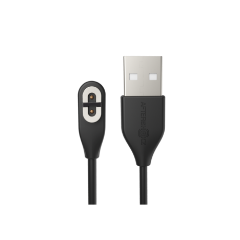본문
오픈스윔 프로 자가진단
오픈스윔 프로가 충전되지 않습니다.
오픈스윔 프로의 충전 포트와 자석식 충전 케이블의 핀이 건조하고 깨끗한지 확인하고 서로 바르게 접촉되어 있는지 확인하세요. 다른 오픈스윔 프로 충전 케이블이 있는 경우 바꿔서 사용해 보십시오. 만약 없는 경우에는 다른 충전 어댑터를 사용해 보십시오. 오픈스윔 프로가 계속해서 충전이 되지 않는 경우 2년 보증 기간 내에 여기에서 워런티 요청을 할 수 있습니다.
오픈스윔 프로가 켜지지 않습니다.
먼저 오픈스윔 프로를 충전하여 오픈스윔 프로의 배터리가 소진되었는지 확인합니다. LED 표시등이 파란색으로 깜박일 때까지 오픈스윔 프로의 볼륨+/전원 버튼을 길게 누릅니다. *이때 전원 켜짐 알림음이 들리고 음악이 재생되지 않은 상태에서 볼륨 + 또는 볼륨 - 버튼을 누르면 배터리 상태를 알려줍니다.
* "배터리 높음/배터리 중간/배터리 부족/충전 필요" 라는 배터리 상태 안내음이 울립니다.
계속해서 이어폰의 전원을 켤 수 없는 경우 여기에서 워런티 요청을 할 수 있습니다.
오픈스윔 프로 사용 시 안내 메시지가 표시되지 않고 자동으로 꺼집니다.
이어폰 배터리가 부족하거나 통화 중에 볼륨을 최대로 높히면 자동으로 꺼질 수 있습니다.
이어폰의 배터리 수명을 유지하기 위해 , 오픈스윔 프로는 Bluetooth 모드에서 6시간 연속 대기상태인 경우 자동으로 전원이 꺼지고 MP3 모드에서 2시간 연속 대기상태인 경우 전원이 자동으로 꺼지도록 설정되어 있습니다.
오픈스윔 프로에 해당 문제가 자주 발생하는 경우, 문제를 제기할 수 있습니다. 2년 보증 기간 내에 여기에서 워런티 요청을 할 수 있습니다.
오픈스윔 프로 제품의 한쪽에서만 소리가 납니다.
휴대폰을 사용하는 경우 접근성 설정을 확인하여 왼쪽과 오른쪽의 볼륨이 균등하게 이루는지 확인하세요. 컴퓨터를 사용하는 경우 왼쪽 및 오른쪽 채널 설정을 확인하여 볼륨이 양쪽에서 균형을 이루었는지 확인하세요.
디바이스 설정을 확인한 후, 재생 중인 오디오 소스가 일반 모드인지 확인하세요. 일부 모드에 한해 상황이 발생할 수 있습니다.
마지막으로 오픈스윔 프로를 재설정하는 것을 권장합니다.
1. 이어폰의 전원이 꺼진 상태에서 시작하세요.
2. 볼륨+를 5~7초 동안 길게 눌러 페어링 모드로 들어갑니다. 오픈스윔 프로가 켜지고(이때 손을 떼지 말고 페어링 될때까지 계속 눌러주세요) LED 표시등이 빨간색과 파란색으로 깜박입니다. "페어링"라는 안내음이 울리면 페어링 모드로 들어간다는 뜻입니다.
3. 디바이스의 Bluetooth 설정을 열고 "Shokz의 오픈스윔 프로"를 선택하세요. 디바이스에서 페어링 성공되었음을 확인하면 모든 준비가 완료된 것입니다.
4. Shokz 앱을 열고 화면에 표시되는 안내를 따라 하시면 됩니다.
위 단계가 도움이 되지 않는 경우 2년 보증 기간 내에 여기에서 워런티 요청을 할 수 있습니다.
오픈스윔 프로의 양쪽 스피커 모두에서 소리가 나지 않습니다.
디바이스 및 오픈스윔 프로가 모두 볼륨이 켜져 있는지 확인하세요.
Bluetooth 모드인 경우 이어폰이 디바이스에 연결되어 있고 "오픈스윔 프로 by Shokz"가 오디오 출력 채널로 올바르게 선택되어 있는지 확인하세요. MP3 모드인 경우 오디오 소스 파일이 제대로 작동하는지 확인하세요.
위 단계가 정상적으로 작동하지 않으면 다음 안내에 따라 오픈스윔 프로를 초기화하세요.
1. 이어폰의 전원이 꺼진 상태에서 시작하세요.
2. "페어링 모드"라는 안내음이 울리며 LED 표시등이 빨간색과 파란색으로 번갈아 깜박일 때까지 볼륨 +버튼을 길게 누르세요.
3. 삐 소리가 들릴 때까지 다기능 버튼, 볼륨 - 버튼, 볼륨 + 버튼을 동시에 길게 누르세요.
4. 이어폰의 전원을 끄십시오
5. 오픈스윔 프로가 재설정되었으므로 다시 페어링하시면 됩니다.
초기화로 문제가 해결되지 않으면 2년 보증 기간 내에 여기에서 워런티 요청을 할 수 있습니다.
오픈스윔 프로가 젖은 상태에서 충전하면 어떻게 되나요?
젖은 상태에서 이어폰을 충전하면 내부 단락이 발생할 수 있을 뿐만 아니라 습기 유입으로 인해 부품이 부식되어 오작동이 발생할 수도 있습니다.
이어폰이 젖은 상태에서는 충전하지 않는 것이 좋으며, 부드러운 티슈로 닦아낸 후 통풍이 잘 되는 곳에 장시간 놓아두어 충분히 건조시킨 후 다시 충전할 것을 권장합니다. 오픈스윔 프로가 여전히 충전되지 않는 경우 2년 보증 기간 내에 여기에서 워런티 요청을 할 수 있습니다.
오픈스윔 프로를 컴퓨터에 연결하면 컴퓨터가 인식하지 않습니다.
오픈스윔 프로의 충전 부분과 자석식 충전 케이블의 핀을 건조하고 깨끗한 상태로 유지하세요.
오픈스윔 프로를 패키지에 제공된 자석식 충전 케이블에 올바르게 부착시켜주세요.
컴퓨터가 오픈스윔 프로를 인식하지 못하는 경우, 충전 케이블을 분리했다가 다시 연결하세요.
컴퓨터가 여전히 오픈스윔 프로를 인식하지 못하는 경우, 컴퓨터의 다른 USB 포트나 다른 컴퓨터를 사용해 보세요.
오픈스윔 프로가 컴퓨터에서 계속 인식되지 않으면 2년 보증 기간 내 여기에서 워런티 요청을 할 수 있습니다.
컴퓨터에서 삭제한 노래를 오픈스윔 프로가 계속 재생됩니다.
Mac의 경우 Mac의 개인정보 보호로 인해 Mac OS의 Trach에서 파일을 다시 삭제하고 [SWIM PRO]를 마우스 왼쪽 버튼으로 한 번 클릭하여 강조 표시한 후 마우스 오른쪽 버튼을 클릭하세요. 나타나는 팝업 창에서 꺼내기를 클릭합니다. "하드웨어를 안전하게 제거할 수 있습니다" 라는 메시지가 나타날 때까지 기다린 후 외부 저장 디바이스를 제거하세요.
Windows의 경우 [SWIM PRO] 디스크를 포맷하여 메모리 용량을 확보하세요.
다음 원하는 곡을 [SWIM PRO] 디스크에 다시 다운로드하세요.
오픈스윔 프로에서 노트북의 볼륨을 변경할 수 없습니다.
우선, 이어폰으로 음악을 재생하고 통화하는 동안 볼륨을 조절할 수 있는지 확인하세요. 주의: 이어폰이 대기 중일 때 볼륨 버튼을 누르면 이어폰의 전원 알림음이 울립니다.
(Windows 10 이하 시스템의 경우):
노트북에 성공적으로 연결한 후에는 추가 지침을 따라 진행하십시오. 선택할 수 있는 채널은 2개가 있습니다.
채널 1: 이어폰(Shokz Hands-Free AG Audio의 오픈스윔 프로)
이 채널은 음성 통화 등을 관리하는 데 사용됩니다.
채널 2: 이어폰(Shokz Stereo의 오픈스윔 프로)
이 채널은 음악 듣기, 비디오 시청 및 기타 오디오 출력을 위해 음악 채널을 관리하는 데 사용됩니다.
하단의 볼륨 아이콘을 통해 채널을 변경할 수 있습니다.
(Windows 11 시스템의 경우):
시스템에서 선택한 오디오 채널은 Bluetooth 드라이브에 따라 다릅니다.
(Mac 시리즈의 경우):
Mac 디바이스에 성공적으로 연결되면 실제 상황에 따라 자동으로 채널이 변경됩니다.
상대방이 제 목소리를 명확하게 들을 수 없다고 합니다.
이는 좁은 공간에서 수영 후 즉시 전화하는 등 특정 상황에서 발생할 수 있습니다. 이어폰과 디바이스의 볼륨을 적당히 높혀주시고 이어폰의 마이크 포트가 건조하고 먼지 등 이물질이 없는지 확인하세요.
수동으로 초기화하면 일부 음질 문제를 해결될 수 있습니다. 오픈스윔 프로를 초기화하려면:
1. 이어폰의 전원이 꺼진 상태에서 시작하세요.
2. "페어링 모드"라는 안내음이 울리며 LED 표시등이 빨간색과 파란색으로 번갈아 깜박일 때까지 볼륨 +버튼을 길게 누르세요.
3. 삐 소리가 들릴 때까지 다기능 버튼, 볼륨 - 버튼, 볼륨 + 버튼을 동시에 길게 누르세요.
4. 이어폰의 전원을 끄십시오.
5. 오픈스윔 프로가 재설정되었으므로 다시 페어링하시면 됩니다.
마이크 문제가 계속되면 공홈 1:1채널에서 문의하거나 support.kr@shokz.com해당 메일로 마이크 테스트 녹음파일을 보내주세요.
워런티 요청 및 주문에 대하여
공식 국내 수입사에서 수입된 제품, 공식 샥즈 판매처에서 구매한 제품만 구매일로부터 2년 워런티 서비스에 적용됩니다. 2년 이내에 재품이 하자가 발생한 경우 워런티 요청을 할 수 있습니다. 참고로 A/S 교체 제품은 수리가 아닌 새 제품으로 교환해 드립니다.
또한 공식 홈페이지에서 직접 주문하는 경우 미개봉 반품&하자로 인한 반품은 7일 기간을 제공합니다. 단순 변심으로 인한 개봉반품은 지원하지 않다는 점에 많은 양해 부탁드립니다.
워런티 정책에 대한 자세한 내용은 여기에서 확인하세요.
댓글목록
등록된 댓글이 없습니다.